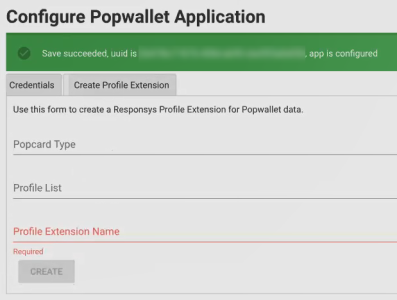Impostazione del modello dati per il marketing per portafoglio mobile
Importante: questa funzionalità attualmente è rilasciata in base al programma di disponibilità controllata. Per richiedere l'accesso a questa funzionalità, eseguire il login a My Oracle Support e creare una richiesta di servizio.
In tale
Task
Per impostare il modello dati per l'utilizzo dell'applicazione AppCloud Popwallet in Oracle Responsys, un utente di Responsys dotato dell'accesso appropriato (ruolo Amministratore account, Utente avanzato o Responsabile dati) deve eseguire le operazioni riportate di seguito.
Creazione della tabella estensioni profilo di marketing per portafoglio mobile
Per il corretto funzionamento dell'applicazione AppCloud Popwallet con Oracle Responsys, è necessaria una tabella estensioni profilo (PET) che contenga i dati Popwallet per ogni cliente dell'elenco profili. Nella pagina di configurazione dell'applicazione è disponibile una utility che semplifica la creazione della tabella PET necessaria per il tipo di Popcard che verrà utilizzato dagli addetti marketing.
Importante: gli addetti marketing devono creare una tabella PET separata per ogni pass portafoglio mobile/Popcard di Popwallet. Il pass portafoglio mobile personalizzato generato per un utente dell'elenco profili in Responsys verrà memorizzato in questa tabella PET di marketing per portafoglio mobile. Se la si riutilizza per un diverso pass portafoglio mobile Popcard, il collegamento relativo al pass portafoglio mobile personalizzato precedente verrà sovrascritto.
È consigliabile creare una tabella PET per programma/impegno. Poiché esiste una relazione 1:1 tra un RIID nell'elenco profili e un record PET, Responsys non è in grado di memorizzare informazioni su più pass per lo stesso RIID in una singola tabella PET.
Esempio: si supponga di disporre di un programma "Welcome" che genera un pass Poployalty per i nuovi membri del programma fedeltà e utilizza una tabella PET denominata LOYALTY_PET. Si supponga successivamente di creare un programma di marketing per gli impegni di marketing autunnali ("Fall Promotion") e di voler generare Popcard per i clienti. Se il programma include una fase "Genera Popcard" e quindi memorizza i dati nella stessa tabella PET utilizzata nel programma "Welcome" (LOYALTY_PET), i pass verranno sovrascritti. I pass personalizzati generati per il programma "Welcome" verranno sovrascritti dai pass personalizzati generati per il programma "Fall Promotion". I pass personalizzati creati per il primo programma "Welcome" andranno perduti e non sarà possibile recuperare i dati. Non sarà possibile distribuire i pass ai destinatari, eseguire aggiornamenti o ottenere statistiche di installazione per i pass.
Prima di iniziare: identificare l'elenco profili di Responsys contenente i clienti che si desidera avere come target per le attività Popwallet. Decidere il tipo di Popcard (ad esempio, Poployalty) che si intende utilizzare nel programma di marketing.
- Se non si è già connessi a Responsys come utente con ruolo Amministratore account Responsys, eseguire ora il login.
- Nella home page di Oracle Responsys fare clic sul menu di navigazione (
 ), quindi su Account.
), quindi su Account. - Nella pagina Account individuare Gestione applicazioni e farvi clic (se l'account utilizza la pagina Gestione account precedente, individuare la sezione Applicazioni e fare clic su Gestisci applicazioni). Verrà visualizzato un elenco di applicazioni Responsys.
- Fare clic sull'applicazione AppCloud Popwallet. Viene visualizzata la pagina dell'applicazione AppCloud Popwallet.
- Fare clic sull'icona Configure App (
 ). Viene visualizzata la pagina Configure Popwallet Application.
). Viene visualizzata la pagina Configure Popwallet Application. - Fare clic sulla scheda Create Profile Extension. Questo modulo consente di creare la tabella PET necessaria per contenere i dati Popwallet per l'elenco profili di Responsys.
- Selezionare il tipo di Popcard e l'elenco profili Responsys, quindi inserire un nome per la nuova tabella PET.
- Fare clic su Crea. Un messaggio segnala l'avvenuta creazione della tabella estensioni profilo. La tabella PET viene creata nella stessa cartella dell'elenco profili selezionato.
- Creare un job di esportazione Connect per eseguire regolarmente il backup dei dati PET del portafoglio mobile. Responsys non esegue automaticamente il backup dei dati nelle tabelle PET del portafoglio mobile. Se non si dispone di un backup dei dati e il programma sovrascrive i dettagli Popcard nelle tabelle PET o se qualcuno elimina tali tabelle, i dati persi non possono essere ripristinati.
La tabella PET risultante ha il minimo modello dati richiesto per il tipo di Popcard, ma è possibile perfezionarla aggiungendovi campi personalizzati. Per ulteriori informazioni sul modello dati minimo per ogni tipo di Popcard, vedere le Informazioni di riferimento per i campi dati delle tabelle PET dell'applicazione AppCloud Popwallet .
Esempio: se si crea una tabella PET in cui il tipo di Popcard è Poployalty, contiene campi per i dati inviati a Popwallet (LOYALTY_ACCOUNT_ID, LOYALTY_ACCOUNT_NAME e LOYALTY_ACCOUNT_BALANCE), nonché campi per i dati restituiti da Popwallet, a seconda della richiesta di Responsys. Per ogni pass Popwallet generato per un cliente, Responsys gestisce i dati provenienti da Popwallet nei seguenti campi: PASS_LINK (il collegamento al pass Popwallet del cliente), PASS_INSTANCE_ID, PASS_INSTALL_COUNT (il numero totale di dispositivi su cui il cliente ha installato il pass Popwallet), IOS_INSTALL_COUNT (il conteggio delle installazioni su dispositivi iOS) e ANDROID_INSTALL_COUNT (il conteggio delle installazioni su dispositivi Android).
Aggiunta di ulteriori campi personalizzati al modello dati (facoltativo)
Se alla Popcard sono stati aggiunti attributi personalizzati da utilizzare con Responsys, aggiungere alla tabella PET i campi dati corrispondenti. Ad esempio, se si esegue un programma fedeltà e nel sistema CRM sono presenti dati relativi ai livelli fedeltà dei clienti, è possibile che alla Popcard sia stato aggiunto un attributo personalizzato {{tier}}. È quindi opportuno aggiungere un campo corrispondente, ad esempio LOYALTY_TIER, per contenere tali dati.
Avvertenza: non modificare o eliminare i campi PET predefiniti, altrimenti l'integrazione con Popwallet non funzionerà in modo corretto.
Per aggiungere un campo personalizzato a una tabella PET, eseguire le operazioni riportate di seguito.
- Eseguire il login a Responsys come utente con ruolo Amministratore account Responsys o Responsabile dati.
- Dal menu di navigazione (
 ) scegliere Dati. Individuare Gestisci elenchi e farvi clic. Viene visualizzata la pagina Gestisci elenchi.
) scegliere Dati. Individuare Gestisci elenchi e farvi clic. Viene visualizzata la pagina Gestisci elenchi. - Nella pagina Gestisci elenchi, se l'elenco associato alla tabella PET Popwallet non è visualizzato, utilizzare il menu Elenco modifiche per aprirlo.
- Dal menu della tabella PET scegliere Modifica schema. Viene visualizzata la finestra di dialogo Modifica struttura tabella.
- Nella sezione Aggiungi campo della finestra di dialogo completare i campi Nome campo e Tipo di campo, quindi fare clic su Aggiungi.
Suggerimento: per ulteriori indicazioni sulla creazione di campi dati in Oracle Responsys, vedere l'argomento Requisiti dei tipi di dati e dei nomi di campi.
Creazione di viste SQL per l'utilizzo nei programmi di marketing Popwallet
È necessario disporre di una vista SQL salvata da utilizzare nell'evento di avvio dell'orchestrazione dei programmi Responsys. Ne sarà necessaria una per ogni tabella PET Popcard da utilizzare nei programmi.
Per creare una vista SQL da utilizzare in un programma di marketing Popwallet, eseguire le operazioni riportate di seguito.
- Fare clic sul menu di navigazione (
 ), su Dati e quindi su Crea vista/tabella supplementare.
), su Dati e quindi su Crea vista/tabella supplementare. - Nella pagina Crea origine dati supplementare individuare la sezione Crea vista e fare clic su Vista SQL. Viene avviata la procedura guidata per la creazione della vista SQL. Per ulteriore assistenza per i passi da eseguire nel processo, fare clic sul pulsante della Guida (
 ) disponibile nella pagina.
) disponibile nella pagina. - Nella pagina Crea istruzione SQL, in cui è possibile selezionare origini dati esistenti da utilizzare nell'istruzione SQL, individuare e selezionare l'elenco profili e la relativa tabella PET Popwallet corrispondente per la quale si intende creare la vista SQL. Fare clic su Avanti.
- Nella pagina Crea origine dati da istruzione SQL eseguire le operazioni riportate di seguito.
- Inserire l'istruzione SQL, come indicato nella pagina. Per questa vista SQL, assicurarsi che RIID_ sia la prima colonna selezionata. Ricordarsi di includere tutti i campi che si intende utilizzare come variabili di tracciamento inserimento nei programmi di marketing.
Esempio: di seguito è riportato un esempio semplice per il caso d'uso Poployalty. Se si dispone di dati fedeltà per tutti i membri del club fedeltà nella tabella PET, è possibile eseguire le operazioni di generazione dei pass e di aggiornamento dei pass e dei relativi dati per tutti i membri presenti in tale tabella. Le effettive istruzioni SQL in uso potrebbero essere più complesse.
Nell'istruzione SQL seguente,$A$è la variabile definita per l'elenco profili selezionato e$B$è la variabile definita per la tabella PET Popwallet selezionata:select $A$.RIID_, $B$.LOYALTY_ACCOUNT_ID, $B$.LOYALTY_ACCOUNT_NAME, $B$.LOYALTY_ACCOUNT_BALANCE, $B$.PASS_INSTANCE_ID, $B$.PASS_LINK from $A$ INNER JOIN $B$ ON $A$.RIID_=$B$.RIID_ - Fare clic sul collegamento per analizzare il modo in cui il database elaborerà la query. Tale analisi può facilitare l'identificazione dei problemi presenti nell'istruzione SQL e consentirà di verificare che la query venga eseguita senza sovraccaricare inutilmente il sistema.
- Dopo aver verificato che il codice SQL venga eseguito come desiderato, fare clic su Avanti.
- Inserire l'istruzione SQL, come indicato nella pagina. Per questa vista SQL, assicurarsi che RIID_ sia la prima colonna selezionata. Ricordarsi di includere tutti i campi che si intende utilizzare come variabili di tracciamento inserimento nei programmi di marketing.
- Nella pagina Crea origine dati scegliere una cartella in cui memorizzare la vista SQL. Inserire quindi un nome per la nuova origine dati oppure selezionare l'origine dati esistente da sostituire. Fare clic su Crea.
Suggerimento: è consigliabile utilizzare lo stesso percorso degli altri oggetti dati in uso per l'integrazione dell'applicazione AppCloud Popwallet. È inoltre consigliabile assegnare alla vista SQL un nome univoco per il programma che la utilizza. Interagire con l'addetto marketing che crea il programma per assicurarsi che venga utilizzata la vista SQL corretta.
- Nella pagina Seleziona campi chiave scegliere da uno a quattro campi chiave. Scegliere almeno il campo RIID_ come chiave di estrazione dati. Fare clic su Fine.
- Ripetere questa procedura per tutte le tabelle PET Popwallet che si intende utilizzare nei programmi di marketing Responsys.
- Condividere le viste SQL create (e i relativi percorsi) con la persona che crea i programmi di marketing che le utilizzeranno. In genere, si tratta di un utente di Responsys con ruolo Manager programma o Responsabile programma.
Importazione dei dati CRM dai sistemi CRM nel modello dati per il marketing per portafoglio mobile Responsys
Per includere i dati CRM nelle tabelle PET Popwallet, è necessario esportarli dal sistema CRM in uso e quindi importarli in Responsys. Ad esempio, è possibile utilizzare la propria istanza di CRM come sistema di registrazione per il programma fedeltà dell'organizzazione. A tale scopo, il modo più semplice consiste nell'utilizzare un job di Connect.
Per importare dati in un elenco profili di Responsys tramite Connect, eseguire le operazioni riportate di seguito.
Per ottenere risultati ottimali, è consigliabile creare un job di Connect per importare i dati CRM. Le impostazioni per questo metodo sono descritte di seguito. Per ulteriori informazioni sull'impostazione di un job di Connect per importare dati in un elenco profili, vedere l'argomento Importazione di dati di profilo.
- Dal percorso in cui sono stati scaricati i dati CRM, spostare il file nel percorso di caricamento utilizzato di solito per i job di importazione Connect.
- Eseguire il login a Responsys come utente con ruolo Amministratore account Responsys o Responsabile dati.
- Dal menu di navigazione (
 ) scegliere Dati. Individuare Connetti e farvi clic. Viene visualizzata la pagina Gestisci Connect.
) scegliere Dati. Individuare Connetti e farvi clic. Viene visualizzata la pagina Gestisci Connect. - Fare clic su Crea job. Selezionare un job di tipo Importa dati profilo, assegnargli un nome, quindi fare clic su Crea.
- Completare la procedura guidata Importa dati profilo come indicato di seguito.
- Connettività di origine: scegliere il percorso da cui il job di Connect troverà i dati da importare. Utilizzare il file server Responsys oppure un server esterno tramite SFTP. Completare i campi secondo le esigenze.
- Specifica origine: inserire il nome e l'estensione del file da caricare e impostare gli altri campi applicabili per il file di caricamento.
- Definizione target: se Elenco profili non è impostato sull'elenco profili corretto, modificare questo campo impostandolo sull'elenco profili in cui si desidera importare i dati. Fare clic sul segno + per aggiungere una Tabella target e selezionare la tabella PET in cui si desidera importare i dati. Se non si intende eseguire l'importazione in una tabella PET esistente, è possibile crearne una nuova. Per la sezione Configurazione, è necessario selezionare uno dei campi di corrispondenza dell'elenco profili e, facoltativamente, è possibile aggiungere altri campi dell'elenco profili o della tabella PET come campi di corrispondenza.
- Mapping campi: fare clic su + per aggiungere manualmente un mapping di campi. Ad esempio, se si stanno importando i dati del programma fedeltà nella tabella PET Poployalty, è necessario eseguire il mapping dei dati in ingresso in LOYALTY_ACCOUNT_ID (l'ID del cliente), LOYALTY_ACCOUNT_NAME (il nome completo del cliente) e LOYALTY_ACCOUNT_BALANCE (l'importo speso dal cliente, informazione utile per determinare il relativo livello fedeltà). Dopo aver terminato di inserire la riga, fare clic su Aggiorna.
- Post-elaborazione: leggere la Guida in linea di Connect per controllare se queste opzioni soddisfano le esigenze aziendali.
- Notifica: facoltativamente, specificare un indirizzo e-mail a cui segnalare se un job ha esito positivo o negativo.
- Schedula: per eseguire il job su richiesta, utilizzare l'opzione Non schedulare. In caso contrario, è possibile schedulare un job in modo che venga eseguito una sola volta in una data e ora specifiche oppure in base a una schedulazione ricorrente.
- Fare clic su Salva per salvare il job. Quando si è pronti per eseguire il job, fare clic su Attiva.
Per verificare che i dati CRM siano presenti nella tabella PET, eseguire le operazioni riportate di seguito.
- Dopo l'importazione dei dati CRM, fare clic sul menu di navigazione (
 ). Fare clic su Dati, quindi su Gestisci elenchi.
). Fare clic su Dati, quindi su Gestisci elenchi.
- Nella pagina Gestisci elenchi, se l'elenco associato alla tabella PET Popwallet non è visualizzato, utilizzare il menu Elenco modifiche per aprirlo.
- Fare clic su Estensioni profilo, quindi individuare nell'elenco la tabella PET e fare clic su di essa.
- Verificare che i dati CRM siano presenti nella tabella PET.
Passo successivo: Utilizzo di Popwallet nei programmi Responsys
applicazione Popwallet-Responsys, Responsys e Popwallet integrati, Responsys Popwallet, responsys popwallet, integrazione responsys popwallet, integrazione tra Responsys e Popwallet, integrare Responsys-Popwallet, integrare responsys popwallet, Popwallet, popwallet, portafoglio mobile, marketing per portafoglio mobile, marketing per portafoglio, pass, pass digitali, Google Pay, Apple Wallet, carta fedeltà, carta regalo, portafoglio digitale, marketing per portafoglio digitale, carta POP, carta pop, carta Pop, popcard, Popcard
Argomenti correlati
Informazioni di riferimento per i campi dati delle tabelle PET dell'applicazione AppCloud Popwallet
Guida dell'addetto al marketing per portafoglio mobile
Installazione e configurazione dell'applicazione AppCloud Popwallet